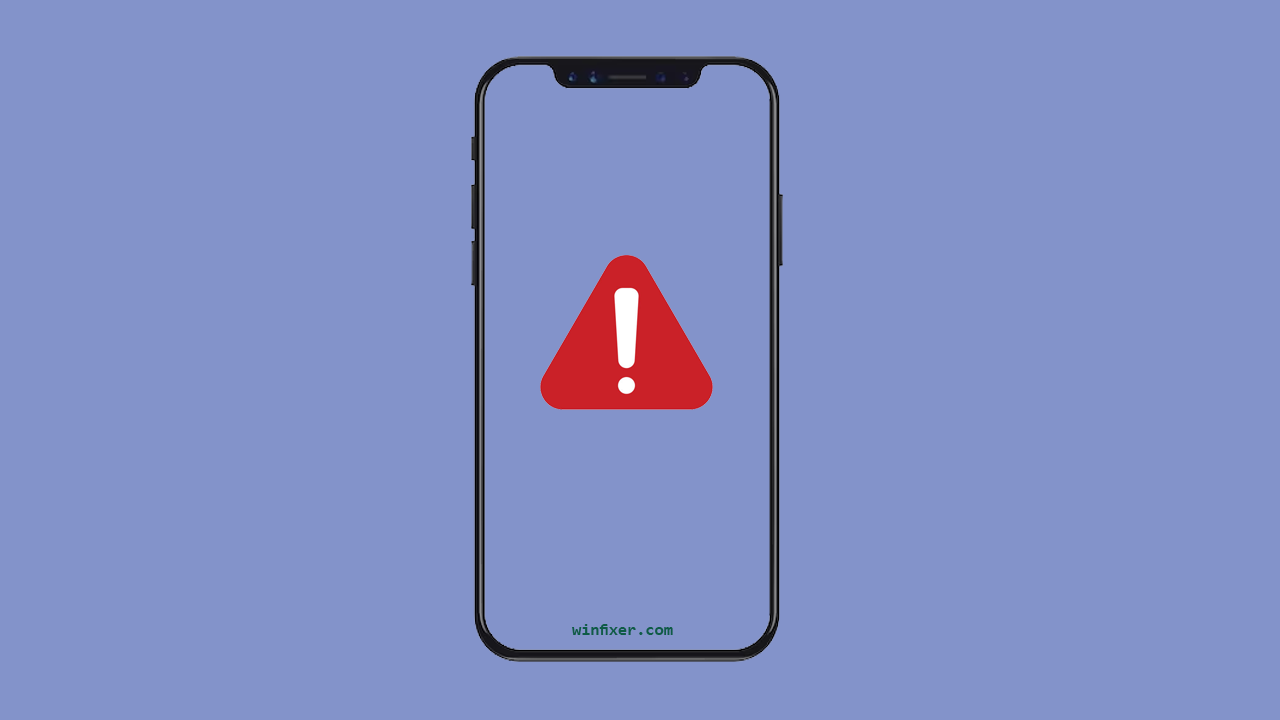Mengalami HP panas, terutama dengan baterai tanam, bisa menimbulkan kekhawatiran bagi banyak pengguna. Pemanasan berlebih tidak hanya mengganggu penggunaan normal tapi juga dapat mempengaruhi umur baterai dan kinerja perangkat.
Berikut adalah beberapa langkah yang dapat Anda ambil untuk mengatasi masalah ini:
1. Pahami Penyebab Pemanasan
Identifikasi aktivitas atau kondisi yang menyebabkan HP Anda panas, seperti penggunaan aplikasi intensif, koneksi data yang terus menerus, atau berada di lingkungan dengan suhu tinggi. Mengenali penyebabnya adalah langkah pertama yang penting dalam menemukan solusi yang tepat.
2. Kurangi Penggunaan Aplikasi Berat
Aplikasi yang memakan banyak sumber daya, seperti game grafis tinggi atau aplikasi editing video, dapat meningkatkan suhu HP. Cobalah untuk mengurangi penggunaan aplikasi berat atau tutup aplikasi tersebut ketika tidak digunakan.
3. Periksa dan Optimalkan Penggunaan Baterai
Pengaturan baterai yang tidak optimal bisa menyebabkan pemanasan. Gunakan fitur penghemat baterai yang tersedia pada HP Anda dan periksa aplikasi yang menggunakan baterai secara berlebihan. Pertimbangkan untuk membatasi atau menghapus aplikasi tersebut.
4. Aktifkan Mode Pesawat di Lingkungan dengan Sinyal Lemah
Mencari sinyal yang terus-menerus dapat membuat HP bekerja lebih keras dan menjadi panas. Aktifkan mode pesawat ketika Anda berada di area dengan sinyal lemah untuk mengurangi beban kerja HP.
5. Hindari Paparan Suhu Ekstrem
Menjaga HP Anda dari paparan suhu yang sangat panas atau dingin sangat penting. Jangan meninggalkan HP di dalam mobil yang terparkir di bawah sinar matahari atau di lingkungan dengan suhu rendah untuk waktu yang lama.
6. Gunakan Casing yang Sesuai
Beberapa casing dapat menahan panas, membuatnya lebih sulit bagi HP untuk mendinginkan diri. Gunakan casing yang memungkinkan dissipasi panas yang baik atau pertimbangkan untuk melepas casing saat melakukan aktivitas yang membuat HP menjadi panas.
7. Periksa Update Sistem dan Aplikasi
Pastikan sistem operasi dan aplikasi Anda diperbarui ke versi terbaru. Pembaruan sering kali menyertakan perbaikan bug dan peningkatan kinerja yang dapat mengurangi pemanasan.
8. Hindari Penggunaan Berlebihan Saat Mengisi Daya
Menggunakan HP saat sedang mengisi daya dapat menyebabkan pemanasan berlebih. Cobalah untuk menghindari penggunaan intensif saat HP sedang diisi daya, terutama untuk perangkat dengan baterai tanam yang tidak mudah diganti.
9. Lakukan Reset Pengaturan Jaringan
Kadang-kadang, masalah jaringan dapat menyebabkan HP bekerja lebih keras dan menjadi panas. Mencoba reset pengaturan jaringan bisa membantu mengurangi masalah ini.
10. Konsultasi dengan Pusat Servis
Jika Anda telah mencoba semua langkah di atas dan HP masih sering panas, mungkin ada masalah hardware yang lebih serius. Dalam kasus ini, membawa HP Anda ke pusat servis resmi adalah langkah terbaik untuk diagnostik dan perbaikan lebih lanjut.
Kesimpulan
Mengatasi HP panas, terutama dengan baterai tanam, memerlukan pemahaman tentang penyebab pemanasan dan tindakan pencegahan yang tepat. Dengan mengikuti tips di atas, Anda dapat membantu menjaga suhu HP Anda tetap stabil dan memperpanjang
umur pakai perangkat. Jangan ragu untuk berkonsultasi dengan profesional jika masalah berlanjut untuk memastikan HP Anda beroperasi dengan optimal.